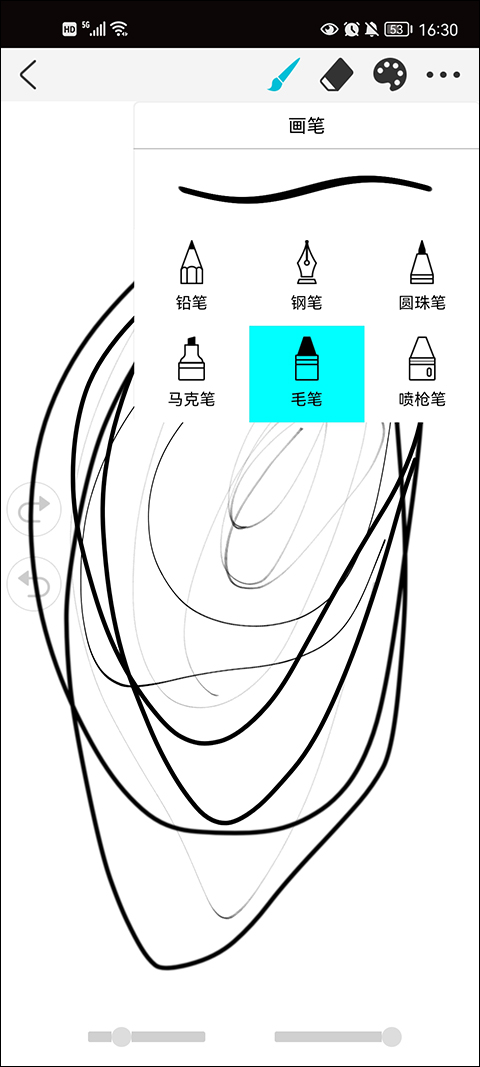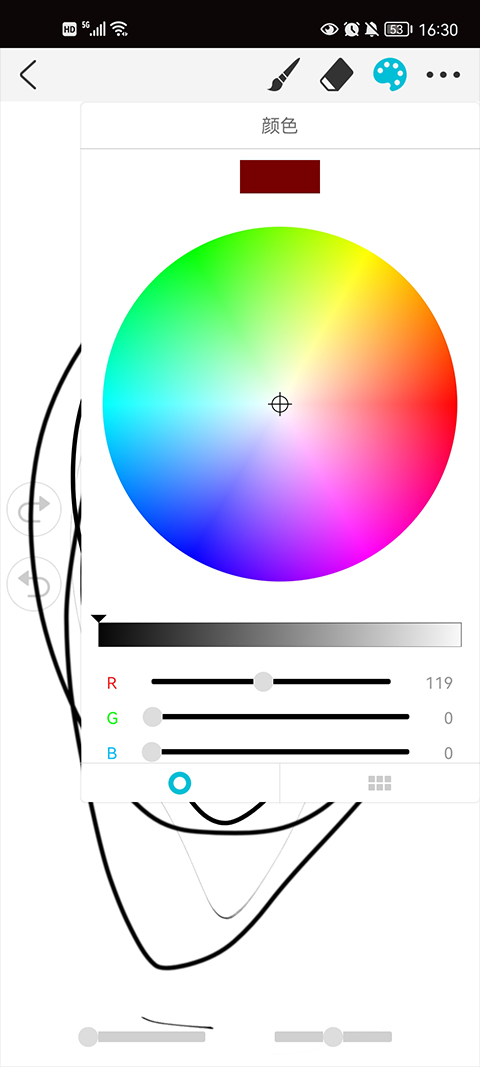Procreate是专为艺术家打造的免费绘图绘画工具,支持创建素描、绘画、插图及动画,功能齐全且操作轻松。其界面简洁,提供更大的创作空间,快速滑块可实时调整笔刷厚度与不透明度;无论是艺术爱好者还是专业创作者,都能通过这款实用工具实现高效绘画,需要的小伙伴快来下载体验。
procreate怎么取色
1、首先,我们在进入procreate。
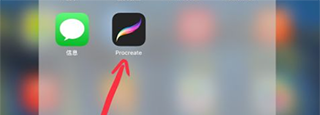
2、然后,在procreate主界面找到一幅想要修改的画或者新建一张画。
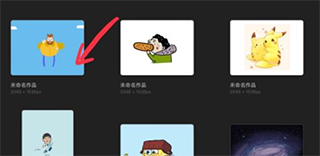
3、进入画画界面后,在左侧工具栏找到矩形图标,点击即可。
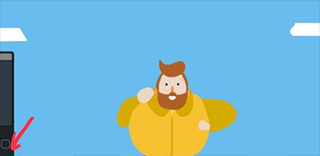
4、这样,我们就可以在图片上看到取色的圆环工具了,圆环上方显示的是当前获取的颜色。
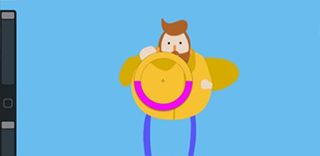
5、我们然后拖动该圆环到想要获取的颜色部分上,下方是对比颜色。
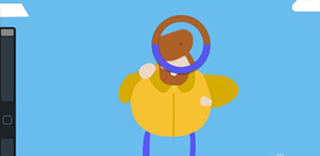
6、然后,我们就可以在画图界面右上角颜色栏看到刚选择的颜色了,直接使用即可。
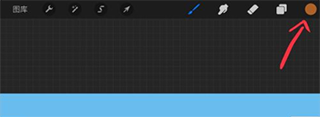
procreate笔刷怎么导入
1、直接拷贝至procreate
①在网盘中定位到所需的笔刷,选择拷贝并导入至Procreate,这可以通过直接将笔刷拷贝至Procreate完成。
②在网盘中定位到所需的笔刷,点击后选择合适的打开方式,随后选择拷贝并导入至Procreate即可。
③通过微信或QQ接收的笔刷文件,同样可以采用上述步骤进行导入。
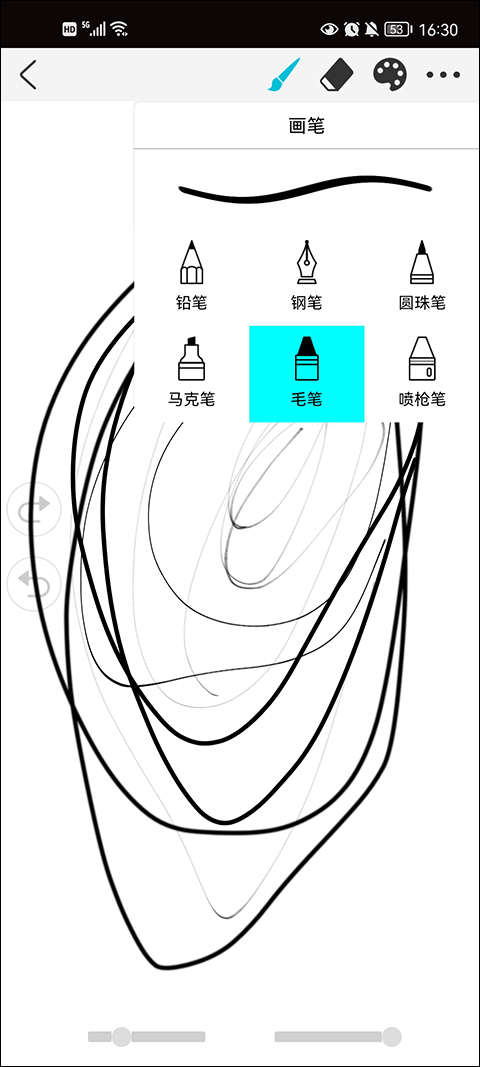
2、微云网盘直接导入
①可直接将笔刷导入至Procreate,无需中间拷贝步骤。
②进入所需笔刷的所在文件夹,直接点击并选择导入至Procreate,即可完成笔刷的导入,这种方式更为便捷。建议在Procreate中按分类命名笔刷以利管理。
③启动Procreate,在右上角点击“+”新建一幅画布。
④用手指从屏幕底部向上轻滑,会出现一个工具栏。按住“腾讯微云”图标向上拖动,直至它出现在屏幕右侧,形成分屏效果(若工具栏中无腾讯微云,需从主屏幕将其添加进去)。然后点击腾讯微云图标上方的灰色线条,将其拖至屏幕右侧边缘,实现分屏显示。
⑤在Procreate中打开笔刷工具,随后点击微云中的笔刷文件。
⑥返回Procreate的笔刷库,点击“+”创建新的笔刷文件,并为其命名。
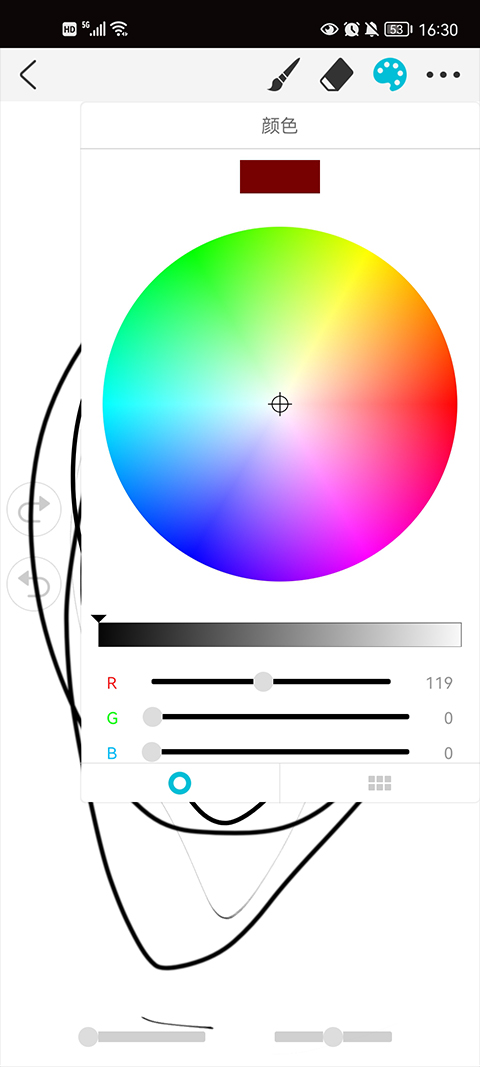
3、procreate软件导入
①在Procreate的笔刷面板中选择导入选项,找到笔刷并下载后即可导入。
②首先,在笔刷面板中选择+号,然后点击导入选项。
③接着,在网盘中找到您想要导入的笔刷,等待其下载完成后,即可成功导入至Procreate中。
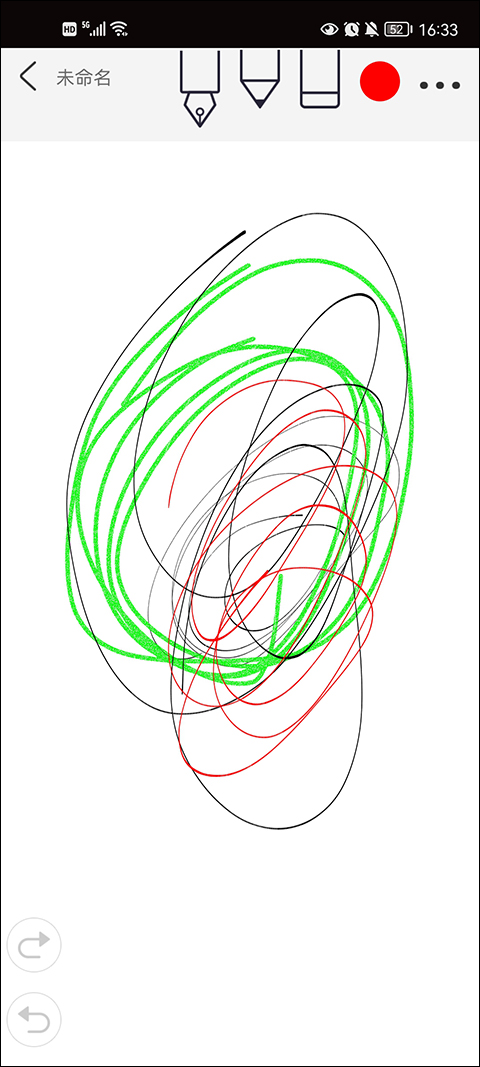
procreate怎么保存到相册
1、首先打开procreate,点击选择上方“选择”按钮。
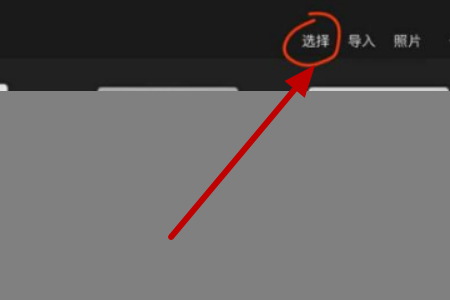
2、然后在新的界面里点击选择“共享”按钮。
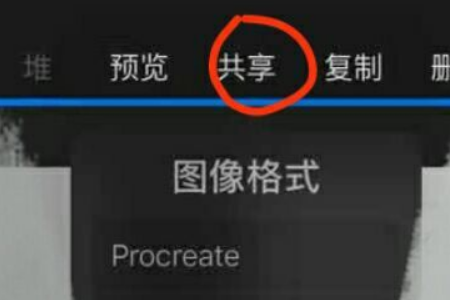
3、之后在新的界面里点击选择“JPEG格式 ”按钮就可以保存图片到相册了。
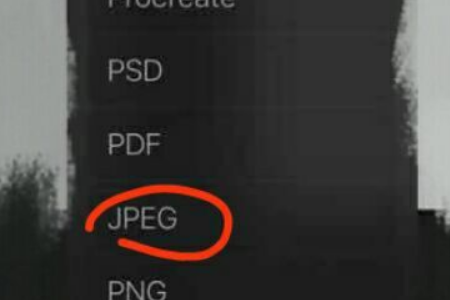
4、然后在新的界面里点击打开“相册”应用选项。
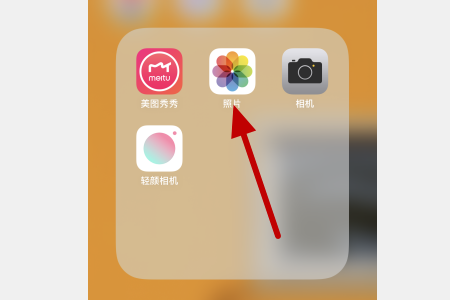
5、最后在新的界面里即可看到保存的图片了。
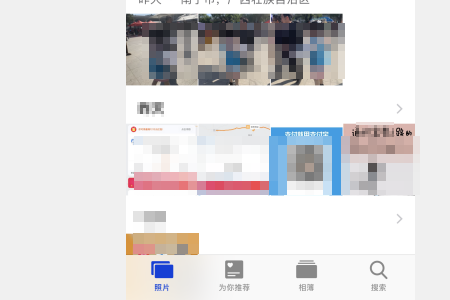
procreate怎么吸取颜色
1、打开procreate画布,使用电容笔长按需要吸色的位置。
2、页面中出现一个色环,等待色环上半部分与吸色位置的颜色保持一致松开手。
3、可以在右上角看到吸取的颜色,说明吸色完成了。